Las plantillas de mensajería enriquecida son perfectas para insertarse en flujos de conversación de los agentes IA avanzados. Este tipo de plantillas se puede usar para crear lo siguiente:
- Formularios encargados de recopilar ciertos datos de los clientes.
- Vistas web para presentar un sitio web externo al cliente dentro del propio Web Widget.
- Plantillas personalizadas para satisfacer sus necesidades empresariales.
Los temas tratados son estos:
- Crear una plantilla de mensajería enriquecida
- Agregar una plantilla de mensajería enriquecida a un diálogo
- Ver todas las plantillas de mensajería enriquecida
- Editar una plantilla de mensajería enriquecida
- Borrar una plantilla de mensajería enriquecida
Artículo relacionado:
Crear una plantilla de mensajería enriquecida
Las plantillas de mensajería enriquecidas se crean configurando las opciones de integración de CRM.
Para crear una plantilla de mensajería
- En Agentes IA – Avanzado, seleccione el agente IA avanzado con el que desea trabajar.
- Haga clic en Configuración en la barra lateral y luego seleccione Integración de CRM.
- Seleccione la pestaña Plantillas.
- Haga clic en Cree su primera plantilla.
O, si ya ha creado plantillas anteriormente, haga clic en Crear plantilla.
A continuación se ve la ventana Crear plantilla.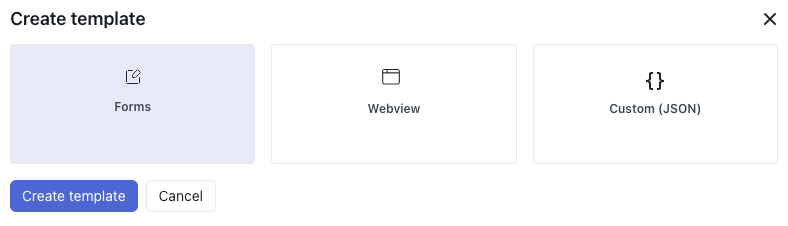
- Según el tipo de plantilla de mensajería que desee crear, seleccione una de las siguientes opciones:
- Formularios
- Vista web
- Personalizada (JSON)
- Haga clic en Crear plantilla.
- Según el tipo de plantilla que haya seleccionado, consulte una de estas secciones del artículo:
Crear una plantilla de formulario
Las plantillas de formulario son útiles para presentar al cliente una serie de campos predefinidos que debe llenar (por ejemplo, su información de contacto).
Para crear una plantilla de formulario
- Si aún no lo ha hecho, cree una plantilla de mensajería enriquecida y seleccione Formularios.
A continuación se ve la página de configuración de la plantilla de formulario.
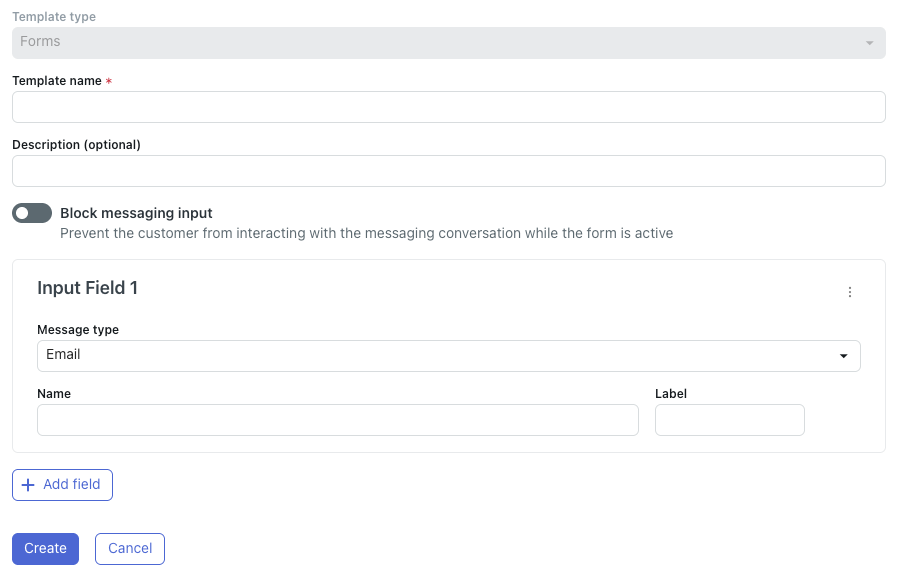
- En Nombre de la plantilla, ingrese el nombre que desea usar para la plantilla.
El nombre no puede tener espacios ni ningún carácter especial excepto guiones normales (-) y guiones bajos (_). Este nombre aparece en la lista de plantillas de mensajería y es la forma abreviada que usará para agregar la plantilla en un diálogo.
- (Opcional) En Descripción, escriba una breve descripción de la plantilla, como su uso previsto.
- Seleccione Bloquear entrada de mensajería si desea impedir que el cliente continúe la conversación si no llena el formulario.
- En la sección Campo de entrada, en Tipo de mensaje, seleccione el tipo de información que desea recabar del usuario.
Las opciones son: Correo electrónico, Texto y Seleccionar (para permitir que los clientes seleccionen entre las opciones que usted defina).
Todos los campos de esta sección tienen un límite de 130 caracteres.
- En Nombre, escriba el nombre de la variable que se creará en función de este campo de entrada.
- En Rótulo, ingrese el nombre del campo que se mostrará al cliente en el widget.
- Si optó por Seleccionar como tipo de mensaje, haga clic en Agregar opción y llene estos campos:
- Nombre de la opción: escriba el nombre de la variable que se creará al seleccionar esta opción.
- Rótulo de opción: ingrese el nombre de la opción que se mostrará al cliente en el formulario. Repita este paso para cualquier opción adicional que desee presentar al cliente.
- (Opcional) Haga clic en Agregar campo para agregar campos adicionales al formulario.
Aunque técnicamente se pueden crear hasta 100 campos, el usuario goza de una mejor experiencia cuando hay menos. Lo ideal es un máximo de cinco.
- Haga clic en Crear.
Crear una plantilla de vista web
Para crear una plantilla de vista web
- Si aún no lo ha hecho, cree una plantilla de mensajería enriquecida y seleccione Vista web.
A continuación se ve la página de configuración de la plantilla de vista web.
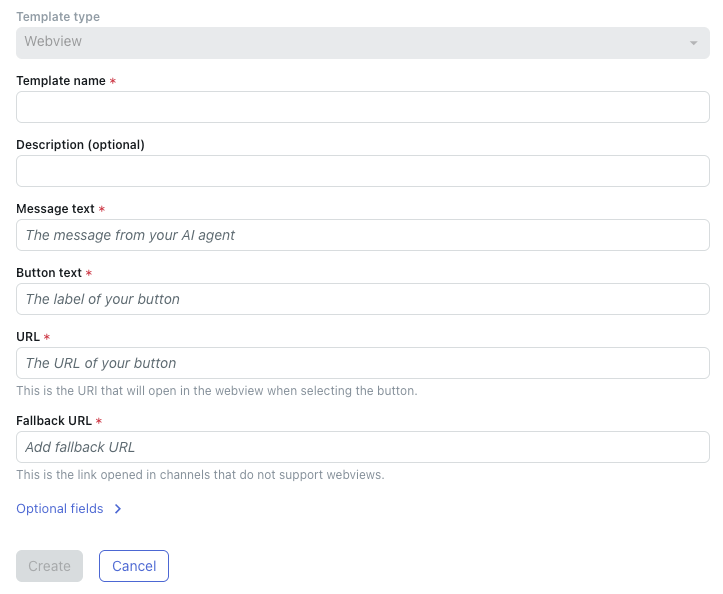
- En Nombre de la plantilla, ingrese el nombre que desea usar para la plantilla.
El nombre no puede tener espacios ni ningún carácter especial excepto guiones normales (-) y guiones bajos (_). Este nombre aparece en la lista de plantillas de mensajería y es la forma abreviada que usará para agregar la plantilla en un diálogo.
- (Opcional) En Descripción, escriba una breve descripción de la plantilla, como su uso previsto.
- En Texto del mensaje, escriba el mensaje que el agente IA avanzado mostrará por encima del botón.
- En Texto del botón, escriba el texto que aparecerá como rótulo del botón.
- En URL, escriba el URL que debe abrirse cuando el cliente haga clic en el botón.
Este URL debe permitir la carga en un iframe.
- En URL alternativa, ingrese el URL que se usará de forma alternativa.
Los canales que no son compatibles con vistas web son los que abren el URL alternativo.
- (Opcional) Haga clic en Campos opcionales para mostrar las siguientes opciones de configuración:
- Tamaño: seleccione el tamaño de la página web que se mostrará dentro del Web Widget. Estas son las opciones: Compacto, Alto o Completo.
- Predeterminada: seleccione esta acción para convertirla en la predeterminada.
- Abrir vista web automáticamente: seleccione esta opción para que se abra la vista web de manera automática al activarse la plantilla.
- Agregar campo: haga clic para agregar un campo que se ocupe de capturar los metadatos en función de esta plantilla. Llene los campos Metadatos y Valor. Repita el proceso todas las veces que sea necesario para agregar campos adicionales.
- Haga clic en Crear.
Crear una plantilla personalizada (JSON)
Las plantillas personalizadas son excelentes para presentar carruseles, listas de contenido, calificaciones de encuestas NPS o mensajes que dependen de la ubicación.
Para crear una plantilla personalizada (JSON)
- Si aún no lo ha hecho, cree una plantilla de mensajería enriquecida y seleccione Personalizada (JSON).
A continuación se ve la página de configuración de la plantilla personalizada.
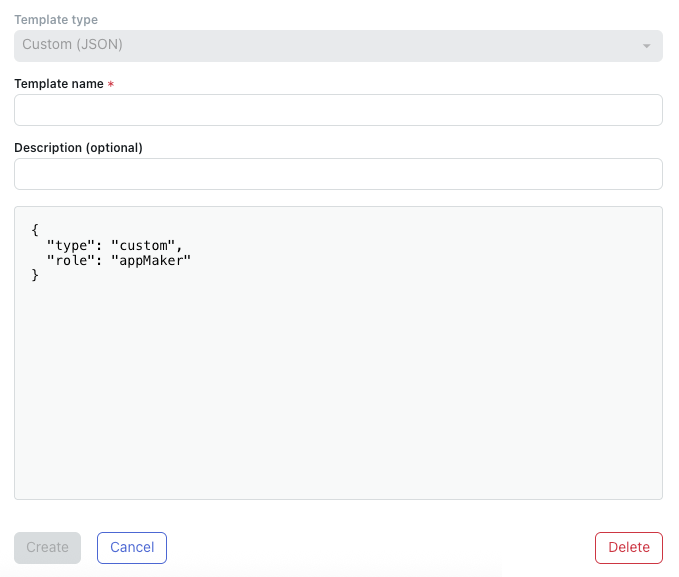
- En Nombre de la plantilla, ingrese el nombre que desea usar para la plantilla.
El nombre no puede tener espacios ni ningún carácter especial excepto guiones normales (-) y guiones bajos (_). Este nombre aparece en la lista de plantillas de mensajería y es la forma abreviada que usará para agregar la plantilla en un diálogo.
- (Opcional) En Descripción, escriba una breve descripción de la plantilla, como su uso previsto.
- En el campo de código, escriba el código JSON para la plantilla personalizada que desea crear.
Si desea ayuda, consulte Template messages (mensajes de plantillas).
- Haga clic en Crear.
Agregar una plantilla de mensajería enriquecida a un diálogo
Después de crear una plantilla de mensajería enriquecida, debe agregarla a un diálogo para presentarla a un cliente en el momento indicado durante una conversación con un agente IA avanzado.
Para agregar una plantilla de mensajería enriquecida a un diálogo
- En Agentes IA – Avanzado, seleccione el agente IA avanzado con el que desea trabajar.
- Haga clic en Configuración en la barra lateral y luego seleccione Integración de CRM.
- Seleccione la pestaña Plantillas.
- Busque la plantilla que desea agregar y haga clic en la entrada de la columna Resumido.
La versión resumida del nombre de la plantilla se copia en el portapapeles.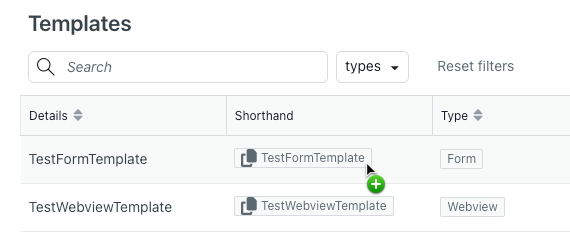
- Abra el diálogo al cual desea agregar la plantilla.
- Seleccione el bloque del mensaje del agente IA donde desea que el agente IA presente la plantilla al cliente.
- Pegue el nombre resumido de la plantilla que copió anteriormente.

Ver todas las plantillas de mensajería enriquecida
Puede ver una lista de todas las plantillas de mensajería que ha creado.
Para ver todas las plantillas de mensajería
- En Agentes IA – Avanzado, seleccione el agente IA avanzado con el que desea trabajar.
- Haga clic en Configuración en la barra lateral y luego seleccione Integración de CRM.
- Seleccione la pestaña Plantillas.
Se abre la página Plantillas.
En esta página se ven todas las plantillas de mensajería en una tabla con las columnas siguientes: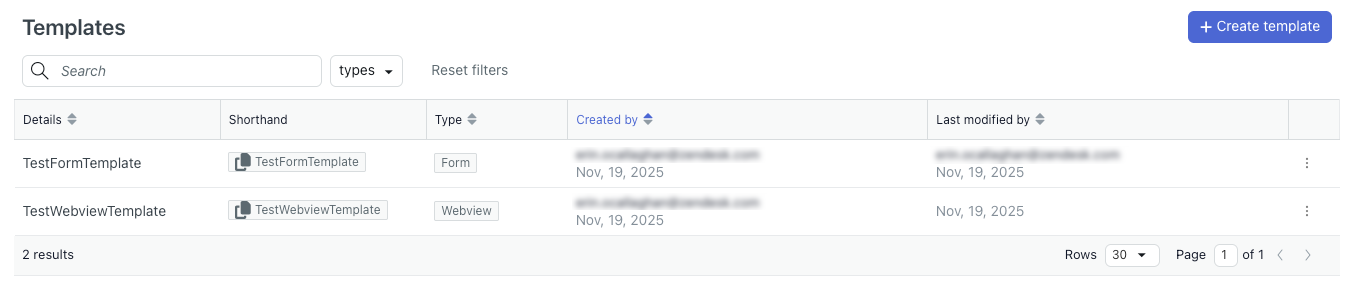
- Detalles: el nombre de la plantilla.
- Resumido: haga clic para copiar el texto que se debe ingresar al agregar la plantilla a un diálogo.
- Tipo: el tipo de plantilla de mensajería (formulario, vista web o personalizada).
- Creado por: el usuario que creó la plantilla.
- Última modificación: la fecha de la última actualización de la plantilla.
Editar una plantilla de mensajería enriquecida
Después de crear una plantilla de mensajería, se puede editar en cualquier momento.
Para editar una plantilla de mensajería
- En la lista de plantillas de mensajería, ubique la que desea editar.
- Haga clic en el menú de opciones (
 ) y seleccione Ver información.
) y seleccione Ver información.Se abre la página de configuración de la plantilla.
- Edite la plantilla según se necesite.
Si desea obtener ayuda, consulte Crear una plantilla de mensajería enriquecida.
- Haga clic en Guardar.
Borrar una plantilla de mensajería enriquecida
Si tiene la plena seguridad de que ya no necesita una plantilla de mensajería, la puede borrar.
Para borrar una plantilla de mensajería
- En la lista de plantillas de mensajería, ubique la que desea borrar.
- Haga clic en el menú de opciones (
 ) y seleccione Borrar.
) y seleccione Borrar. Se muestra un cuadro de diálogo de confirmación.
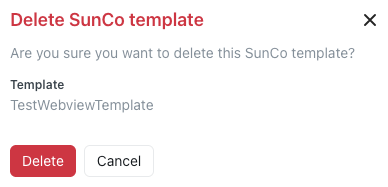
- Haga clic en Borrar.